-
Suurbritannia+44 (20) 4577-20-00
-
USA+1 (929) 431-18-18
-
Iisrael+972 (55) 507-70-81
-
Brasiilia+55 (61) 3772-18-88
-
Kanada+1 (416) 850-13-33
-
Tšehhi+420 (736) 353-668
-
Eesti+372 (53) 683-380
-
Kreeka+30 (800) 000-02-04
-
Iirimaa+353 (1) 699-43-88
-
Island+354 (53) 952-99
-
Leedu+370 (700) 660-08
-
Holland+31 (970) 1027-77-87
-
Portugal+351 (800) 180-09-04
-
Rumeenia+40 (376) 300-641
-
Rootsi+46 (79) 008-11-99
-
Slovakkia+421 (2) 333-004-23
-
Šveits+41 (22) 508-77-76
-
Moldova+373 (699) 33-1-22
Kuidas GIMPis JPG-d salvestada
- Kodu
- Teadmistebaas
- Kuidas GIMPis JPG-d salvestada
Programm GIMP pakub sarnaselt Photoshopile kasutajale erinevaid faili salvestusformaate. Salvestatakse mitte ainult pilte, vaid ka kõiki neile paigutatud kihte, mida saab liigutada, redigeerida, interakteerida mis tahes mugaval viisil. See tähendab, et tundub, et kasutaja ei avanud faili eraldi, vaid jätkas sellega töötamist. Kui on vaja pilti, siis see formaat kindlasti ei sobi. Pilt tuleb salvestada mõnes muus formaadis - PNG, GIF või JPEG. Kuidas seda teha programmis GIMP, käsitleme selles juhendis.
Kuidas salvestada pilti GIMPis JPG-vormingus
Võid vajutada Ctrl+S või avada pildi Gimp'i XCF-formaadis. JPG-vormingus salvestamiseks tuleb vajutada Ctrl+Shift+E või avada menüü File -> Export As.
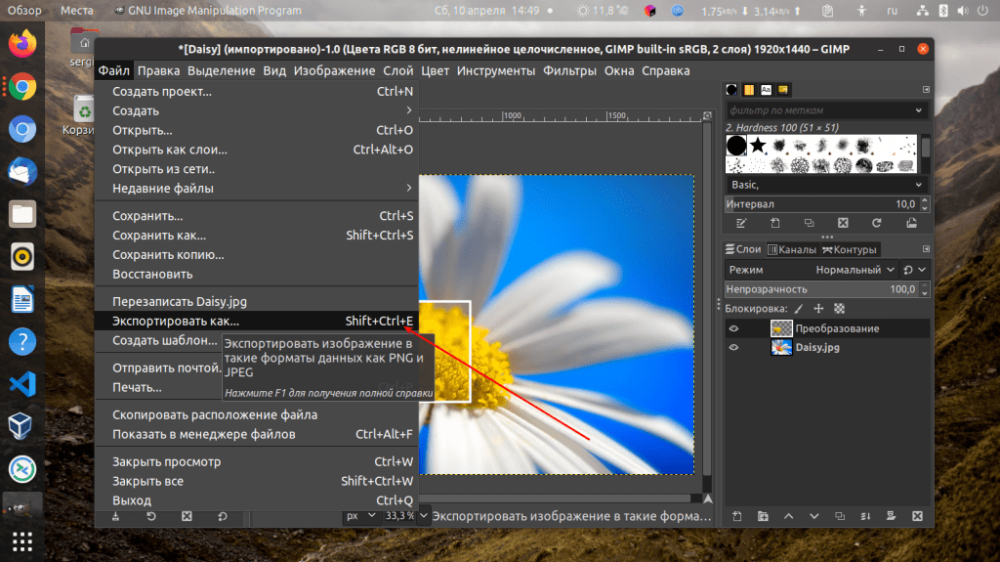
Seejärel tuleks aknas valida failiformaat. Kui te kavatsete redigeerida mis tahes PNG- või JPG-formaadis faili, püüab programm määrata formaadi laienduse põhjal. Seejärel sisestage faili nime järele .jpg ja klõpsake nuppu Export.
On ka teine võimalus. Kui te võtate akna allosas olevasse kasti Select File Type (By Extension) (Failitüübi valimine (laienduse järgi)) märkimise ära, saate formaadi ise määrata:
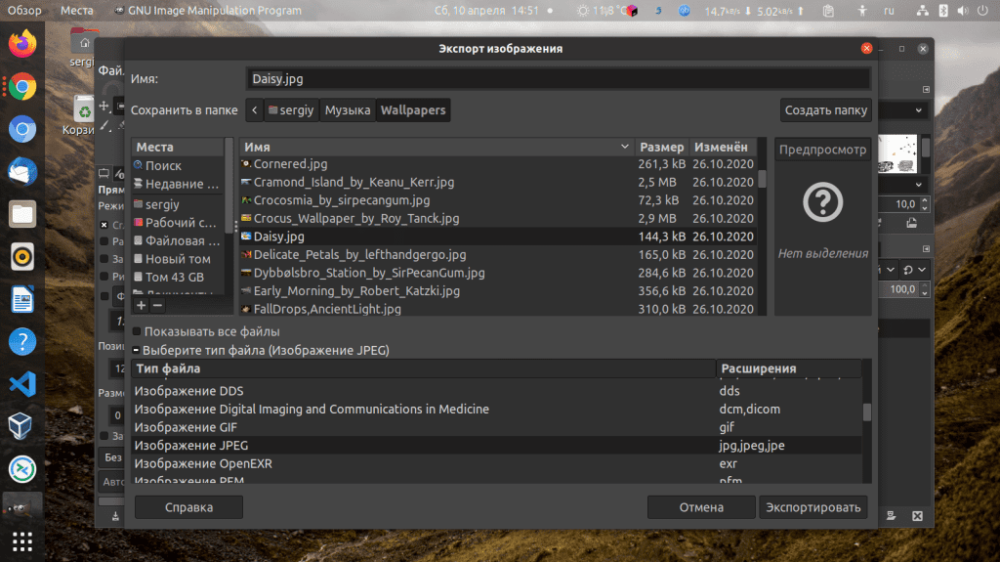
Nüüd, pärast klõpsamist Export, peate valima pildi kvaliteedi. Võite jätta selle vaikimisi:
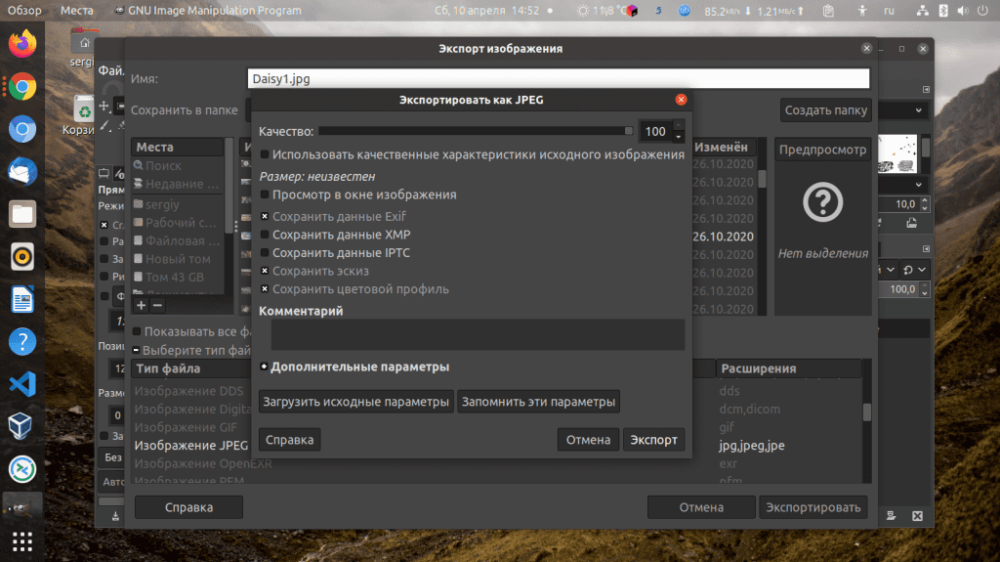
Klõpsake uuesti Export. Seejärel salvestatakse fail ja see ilmub teie valitud kausta. Vaikimisi kasutatakse kausta Documents.
Nagu näete, ei ole midagi keerulist. Oleme käsitlenud, kuidas Gimpis jpg-sse salvestada. See on lihtne.







































